fdisk或parted创建分区表并划分空间,再用mkfs命令(如mkfs.ext4)将分区格式化为所需文件系统,最后通过mount挂载分区到目录即可完成使用准备。Linux硬盘格式化与分区详细指南
在Linux系统中管理硬盘需要经过分区→格式化→挂载三个核心步骤,以下为详细操作流程,请务必在操作前备份重要数据,误操作可能导致数据丢失。

准备工作
-
备份数据
操作前使用rsync或tar备份目标磁盘数据:tar -cvzf backup.tar.gz /path/to/data
-
识别磁盘设备
sudo fdisk -l # 列出所有磁盘 sudo lsblk # 查看块设备树状结构
- 确认目标磁盘标识(如
/dev/sdb),切勿选错设备。
- 确认目标磁盘标识(如
分区操作(以fdisk为例)
-
启动分区工具
sudo fdisk /dev/sdb # 替换sdb为目标磁盘
-
交互式操作流程:
- 输入
g创建GPT分区表(或o创建MBR) - 输入
n新建分区(设置分区号、起始扇区、大小,如+20G) - 输入
t修改分区类型(Linux默认83,交换分区82) - 输入
p预览分区表 - 输入
w保存并退出(或q放弃更改)
关键提示:

- 若需创建交换分区,额外执行:
sudo mkswap /dev/sdb2 # 假设sdb2为交换分区 sudo swapon /dev/sdb2 # 启用交换空间
- 输入
格式化分区
选择文件系统类型并格式化:
# 常用格式化命令 sudo mkfs.ext4 /dev/sdb1 # EXT4文件系统(推荐常规使用) sudo mkfs.xfs /dev/sdb1 # XFS文件系统(高性能场景) sudo mkfs.ntfs /dev/sdb1 # NTFS(Windows兼容) sudo mkfs.vfat -F 32 /dev/sdb1 # FAT32(通用U盘格式)
参数说明:
-L设置卷标(如-L "DataDisk")-b调整块大小(如-b 4096)
挂载分区
-
临时挂载
sudo mkdir /mnt/mydisk # 创建挂载点 sudo mount /dev/sdb1 /mnt/mydisk # 挂载分区
-
永久挂载(开机自动挂载)
编辑/etc/fstab文件:sudo nano /etc/fstab
添加行(以EXT4为例):
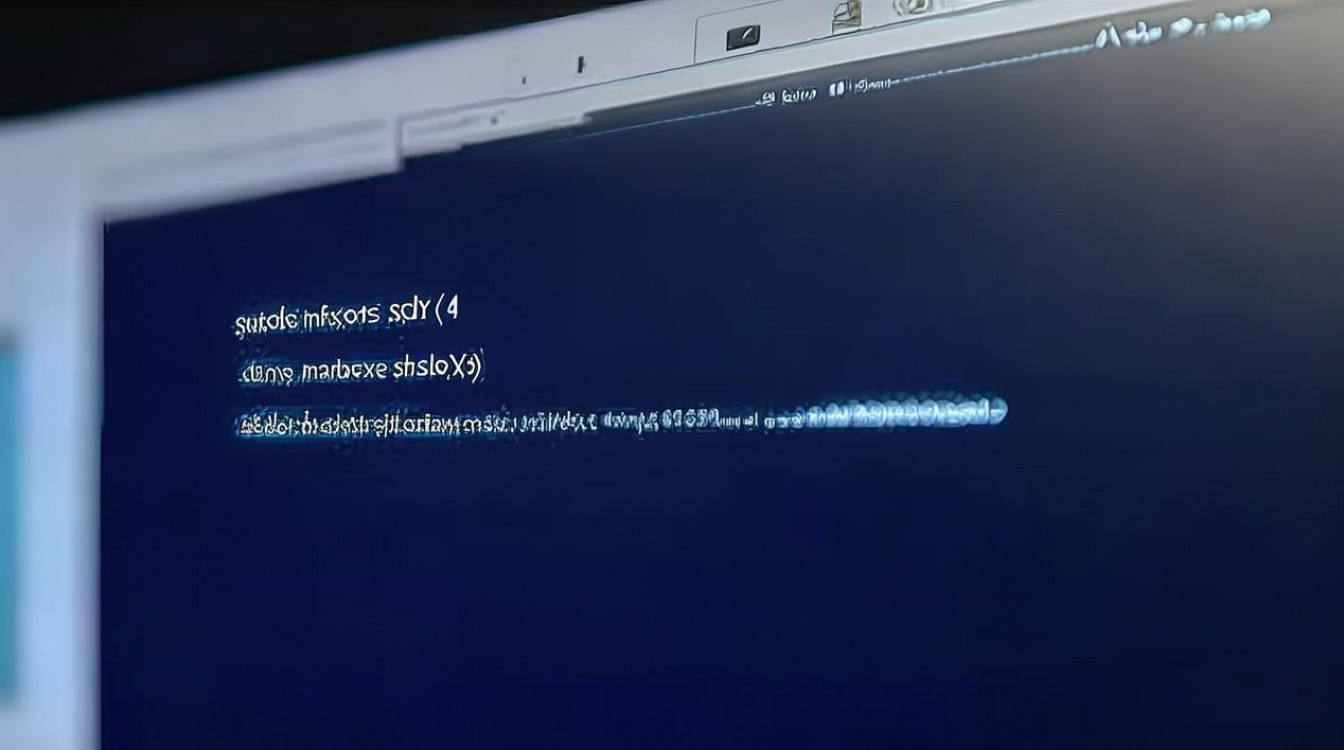
/dev/sdb1 /mnt/mydisk ext4 defaults 0 2
- 验证配置:
sudo mount -a
- 验证配置:
高级工具选项
| 工具 | 适用场景 | 示例命令 |
|---|---|---|
parted |
大容量磁盘(>2TB)或脚本操作 | sudo parted /dev/sdb mklabel gpt |
gparted |
图形化操作(需安装) | 适合桌面环境用户 |
cfdisk |
交互式彩色界面 | sudo cfdisk /dev/sdb |
安全注意事项
- 双重确认设备路径
通过lsblk和fdisk -l交叉验证,避免误操作。 - 生产环境操作规范
- 在非业务高峰时段操作
- 使用
umount /dev/sdb1安全卸载分区后再修改
- 文件系统修复
异常断电后检查分区:sudo fsck /dev/sdb1
常见问题解决
- 分区未显示 → 执行
partprobe更新内核分区表 - 挂载失败 → 检查
dmesg | tail查看内核错误日志 - 权限不足 → 用
chmod修改挂载点权限或添加uid=挂载参数
引用说明:
- Linux
man手册(命令后输入man fdisk查看官方文档)- Filesystem Hierarchy Standard (FHS) 3.0 标准
- Ubuntu Server Guide 磁盘管理章节
- Kernel.org 官方存储文档
通过以上步骤,您可安全完成Linux硬盘分区管理,操作前务必验证命令准确性,首次建议在测试环境演练,对于企业级应用,推荐使用LVM实现动态存储管理。
原创文章,发布者:酷盾叔,转转请注明出处:https://www.kd.cn/ask/37702.html





